사진 수정
기존 화상에서 수정 사본을 만들 수 있습니다. 수정 사본은 원본 사진과 별도로 새 파일로 저장됩니다.
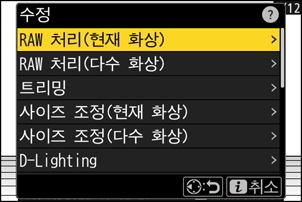
| 옵션 | 설명 |
|---|---|
| [RAW 처리(현재 화상)] | 현재 NEF(RAW) 화상의 사본을 JPEG(0 RAW 처리) 같은 다른 형식으로 저장합니다. |
| [RAW 처리(다수 화상)] | JPEG나 다른 형식(0 RAW 처리)으로 변환하기 위해 다수의 기존 NEF(RAW) 화상을 선택합니다. |
| [트리밍] | 이미지의 필요한 부분만을 잘라냅니다(0트리밍). |
| [사이즈 조정(현재 화상)] | 현재 사진의 작은 사본을 만듭니다(0 사이즈 조정). |
| [사이즈 조정(다수 화상)] | 하나 이상의 기존 사진(0 사이즈 조정)에서 작은 사본을 만듭니다. |
| [D-Lighting] | 쉐도우를 밝게 보정합니다(0D-Lighting). |
| [기울임 보정] | 화상 기울임을 보정합니다(0기울임 보정). |
| [왜곡 보정] | 광각 렌즈(0왜곡 보정)로 촬영한 사진의 배럴 왜곡 또는 망원 렌즈로 촬영한 사진의 핀쿠션 왜곡을 줄일 수 있습니다. |
| [원근 효과] | 원근감에 의한 피사체의 왜곡을 보정합니다(0원근 효과). |
| [모노크롬] | 현재 사진의 모노크롬 화상을 만듭니다(0모노크롬). |
| [합성(단순 가산)] | 두 개의 화상을 합성하여 한 개의 새로운 JPEG 화상을 만듭니다(0합성(단순 가산)). |
| [밝게] | 여러 화상에서 가장 밝은 부분을 겹쳐 JPEG 형식(0‘밝게’ 및 ‘어둡게’)으로 새 화상을 만듭니다. |
| [어둡게] | 여러 화상에서 가장 어두운 부분을 겹쳐 JPEG 형식(0 ‘밝게’ 및 ‘어둡게’)으로 새 화상을 만듭니다. |
| [움직임 합성] | 카메라는 선택한 연사 사진을 검사하여 움직이는 피사체를 감지하고 합성하여 단일 JPEG 화상(0 움직임 합성)을 만듭니다. |
멀티 셀렉터로 원하는 화상을 선택하고 i 버튼을 누릅니다.
[RAW 처리(다수 화상)] 또는 [사이즈 조정(다수 화상)]을 사용하는 경우 이후에 화상 편집을 실시하는 화상을 선택할 수 있습니다.
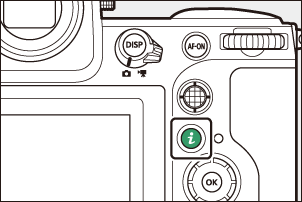
[수정]을 선택하고 2를 누릅니다.
원하는 옵션을 선택하고 2를 누릅니다.
수정 옵션을 선택합니다.
- 자세한 내용은 선택 항목에 관한 설명을 참조하십시오.
- 수정 사본을 만들지 않고 종료하려면 K를 누릅니다. 그러면 재생 화면으로 돌아갑니다.
수정 사본을 만듭니다.
- 자세한 내용은 선택 항목에 관한 설명을 참조하십시오.
- 수정 사본은 p 아이콘이 표시됩니다.
- 다른 카메라를 사용하여 촬영 또는 수정했거나 컴퓨터에서 수정한 화상은 카메라에서 재생하지 못 하거나 수정하지 못할 수 있습니다.
- 아무 작업도 하지 않으면 디스플레이가 꺼지고 저장되지 않은 변경 사항이 손실됩니다. 디스플레이가 계속 켜져 있는 시간을 늘리려면 사용자 설정 c3 [전원 OFF까지의 시간] > [메뉴]를 사용하여 메뉴 표시 시간을 더 길게 선택합니다.
- 여러 번 수정하면 화질이 저하되거나 색상이 자연스럽지 않을 수 있지만 대부분의 항목은 다른 수정 옵션을 사용하여 만든 사본에 적용할 수 있습니다.
- 수정이 수행되는 순서에 따라 만들어지는 효과가 다를 수 있습니다.
- 수정에 사용된 항목에 따라 다른 항목을 사용하지 못하는 경우가 있습니다.
- 현재 화상에 적용할 수 없는 i 메뉴의 [수정] 항목은 회색으로 표시되어 사용할 수 없습니다.
- NEF(RAW) 화상에서 생성한 사본은 [JPEG/HEIF finem]의 [화질]에서 JPEG 또는 HEIF로 저장됩니다.
- JPEG 및 HEIF 화상에서 만든 사본은 원본과 같은 화질 모드가 됩니다.
- RAW + JPEG/HEIF 화질 설정으로 동일한 메모리 카드에 기록된 듀얼 포맷 화상의 경우, NEF(RAW) 화상이 편집의 대상이 됩니다.
[RAW 처리(현재 화상)], [RAW 처리(다수 화상)], [트리밍], [사이즈 조정(현재 화상)], [사이즈 조정(다수 화상)]으로 만든 사본을 제외하면 사본과 원본의 화상 사이즈는 동일합니다.
